言語バーの MS-IME は、同じように見えてもバージョンがあって、トラブルなどで照会するときには、正確なバージョンが必要のケースがあるそうです。そこで今回は、まずその確認する方法を表示します。言語バーの「ヘルプ」ボタンをクリックし、「Microsoft IME」から「「バージョン情報」を選択します。

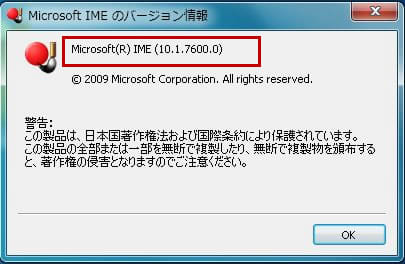
Windowsには、標準日本語入力システムとして、MS-IME が搭載されていますが、Office 2007 をインストールすると、MS-IME が消えて MS-IME 2007 が通常使う言語バーになります。
 しかし、MS-IME が使えなくなったわけではなく、必要があれば再びこれを出して、併用することも可能です。それには、まず言語バーの何処かを右クリックし、メニューから「設定」を選びます。
しかし、MS-IME が使えなくなったわけではなく、必要があれば再びこれを出して、併用することも可能です。それには、まず言語バーの何処かを右クリックし、メニューから「設定」を選びます。
「テキストサービスと入力言語」という画面が出るので、「全般」タブが表示されていることを確認して「追加」ボタンをクリックします。

「入力言語の追加」画面になるので、いちばん下までスクロールして、「日本語」のキーボードで「Microsoft IME」にチェックを入れます。私の場合は「Google 日本語入力」も使うので、これにもチェックを入れて「OK」ボタンをクリックします。
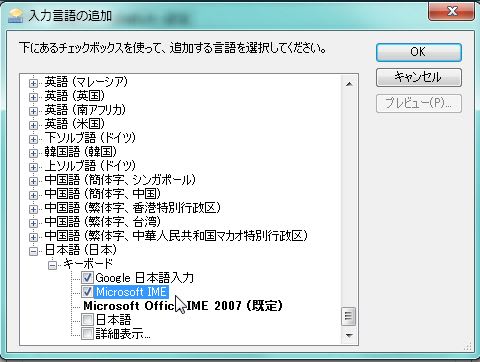
 以上の結果、言語バーの左端ボタンをクリックすると、左図のように「Microsoft IME」と「Google 日本語入力」が表示されるようになるので、必要によりチェックを入れ替えて使えます。
以上の結果、言語バーの左端ボタンをクリックすると、左図のように「Microsoft IME」と「Google 日本語入力」が表示されるようになるので、必要によりチェックを入れ替えて使えます。

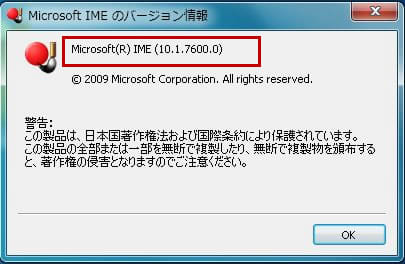
Windowsには、標準日本語入力システムとして、MS-IME が搭載されていますが、Office 2007 をインストールすると、MS-IME が消えて MS-IME 2007 が通常使う言語バーになります。
 しかし、MS-IME が使えなくなったわけではなく、必要があれば再びこれを出して、併用することも可能です。それには、まず言語バーの何処かを右クリックし、メニューから「設定」を選びます。
しかし、MS-IME が使えなくなったわけではなく、必要があれば再びこれを出して、併用することも可能です。それには、まず言語バーの何処かを右クリックし、メニューから「設定」を選びます。「テキストサービスと入力言語」という画面が出るので、「全般」タブが表示されていることを確認して「追加」ボタンをクリックします。

「入力言語の追加」画面になるので、いちばん下までスクロールして、「日本語」のキーボードで「Microsoft IME」にチェックを入れます。私の場合は「Google 日本語入力」も使うので、これにもチェックを入れて「OK」ボタンをクリックします。
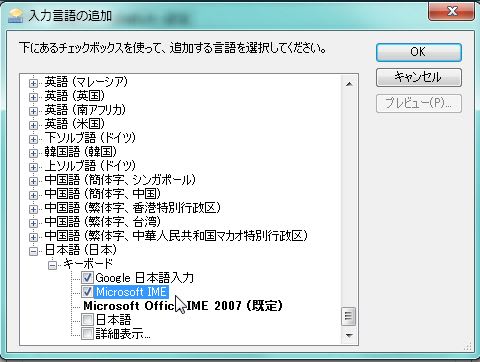
 以上の結果、言語バーの左端ボタンをクリックすると、左図のように「Microsoft IME」と「Google 日本語入力」が表示されるようになるので、必要によりチェックを入れ替えて使えます。
以上の結果、言語バーの左端ボタンをクリックすると、左図のように「Microsoft IME」と「Google 日本語入力」が表示されるようになるので、必要によりチェックを入れ替えて使えます。








